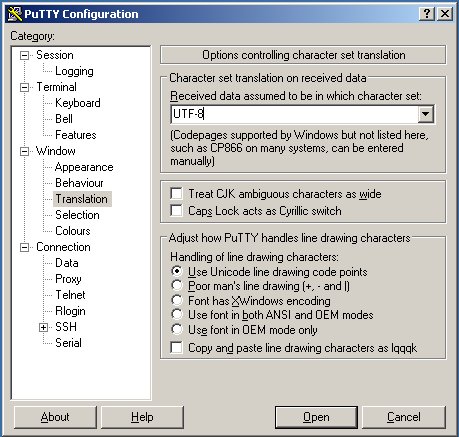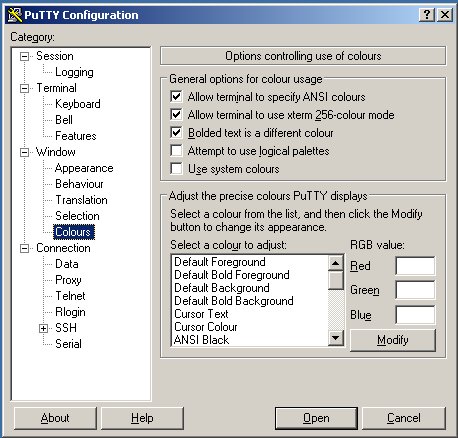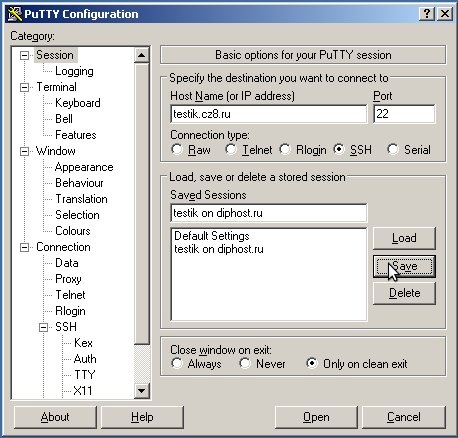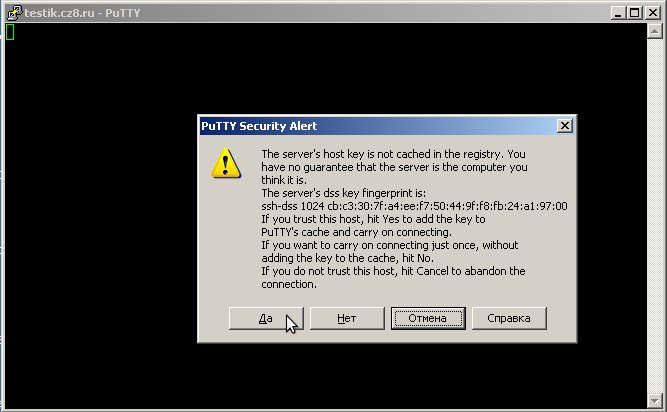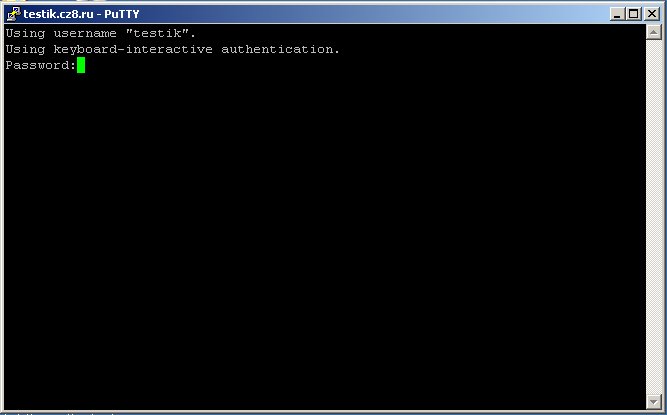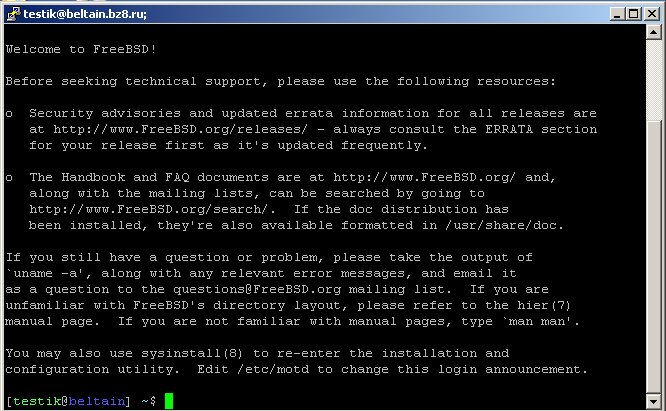Настройка подключения PuTTY
Материал из DiPHOST.Ru wiki system
Schors (Обсуждение | вклад) |
Schors (Обсуждение | вклад) |
||
| Строка 3: | Строка 3: | ||
<meta name="title" content="Настройка подключения PuTTY"></meta> | <meta name="title" content="Настройка подключения PuTTY"></meta> | ||
| - | Мы рассмотрим подключение по протоколу [[SSH]] к типовому серверу [http://diphost.ru DiPHOST.Ru] для пользователя testik. Запустите [[Putty]]. Введите имя сервера подключения вида ''{{hl|ваш_логин}}.cz8.ru'' в окне Host Name (например, ''testik.cz8.ru''). Выберите произвольное имя такого подключения и введите его в поле Saved Session как показано на картинке: | + | Мы рассмотрим подключение по протоколу [[SSH]] к типовому серверу [http://diphost.ru DiPHOST.Ru] для пользователя testik. Запустите [[Putty]]. Введите имя сервера подключения вида ''{{hl|ваш_логин}}.cz8.ru'' в окне '''Host Name''' (например, ''testik.cz8.ru''). Выберите произвольное имя такого подключения и введите его в поле '''Saved Session''' как показано на картинке: |
[[File:Putty-start.jpg|link=|Создать профиль подключения]] | [[File:Putty-start.jpg|link=|Создать профиль подключения]] | ||
| - | В дереве навигации слева выберите раздел Connection->Data и укажите имя пользователя в поле Auto-login username. В нашем случае - ''testik''. Можно пропустить этот пункт, тогда [[Putty]] перед каждым соединением будет запрашивать имя пользователя. | + | В дереве навигации слева выберите раздел '''Connection->Data''' и укажите имя пользователя в поле '''Auto-login username'''. В нашем случае - ''testik''. Можно пропустить этот пункт, тогда [[Putty]] перед каждым соединением будет запрашивать имя пользователя. |
[[File:Putty-data.jpg|link=|Указать имя пользователя]] | [[File:Putty-data.jpg|link=|Указать имя пользователя]] | ||
| - | Будет удобным сразу указать кодировку для соединения. Для этого в ереве навигации слева выберите раздел Window->Translation, и укажите например UTF-8. UTF-8 - это кодировка по умолчанию, выставляемая на серверах [http://diphost.ru DiPHOST.Ru]. | + | Будет удобным сразу указать кодировку для соединения. Для этого в ереве навигации слева выберите раздел '''Window->Translation''', и укажите например '''UTF-8'''. '''UTF-8''' - это кодировка по умолчанию, выставляемая на серверах [http://diphost.ru DiPHOST.Ru]. |
| - | [[File:Putty-translations.jpg|link= | + | [[File:Putty-translations.jpg|link=|Выбрать кодировку]] |
| - | [[File:Putty-colours.jpg|link= | + | [[File:Putty-colours.jpg|link=|Настроить цветовую гамму]] |
| - | [[File:Putty-save.jpg|link= | + | [[File:Putty-save.jpg|link=|Сохранить]] |
| - | [[File:Putty-server-signature.jpg|link= | + | [[File:Putty-server-signature.jpg|link=|Подтвердить подпись сервера]] |
| - | [[File:Putty-password.jpg|link= | + | [[File:Putty-password.jpg|link=|Ввести пароль]] |
| - | [[File:Putty-term.jpg|link=| | + | [[File:Putty-term.jpg|link=||Профит!]] |
Версия 16:11, 18 октября 2010
Мы рассмотрим подключение по протоколу SSH к типовому серверу DiPHOST.Ru для пользователя testik. Запустите PuTTY. Введите имя сервера подключения вида ваш_логин.cz8.ru в окне Host Name (например, testik.cz8.ru). Выберите произвольное имя такого подключения и введите его в поле Saved Session как показано на картинке:
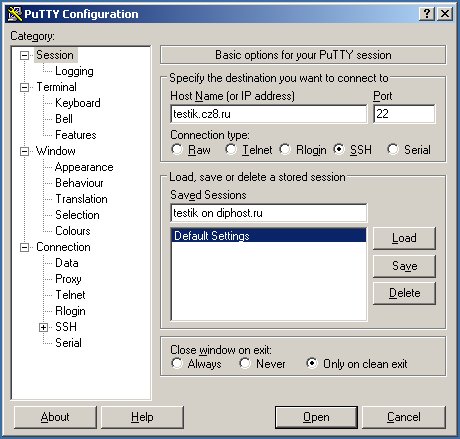
В дереве навигации слева выберите раздел Connection->Data и укажите имя пользователя в поле Auto-login username. В нашем случае - testik. Можно пропустить этот пункт, тогда PuTTY перед каждым соединением будет запрашивать имя пользователя.
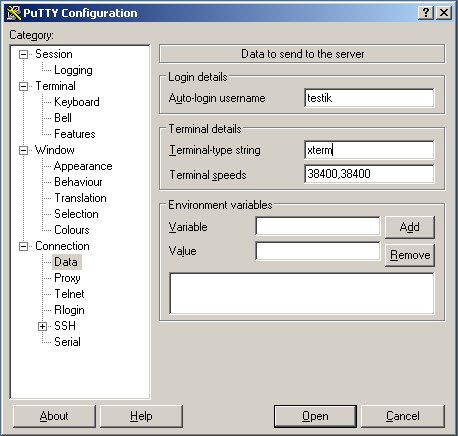
Будет удобным сразу указать кодировку для соединения. Для этого в ереве навигации слева выберите раздел Window->Translation, и укажите например UTF-8. UTF-8 - это кодировка по умолчанию, выставляемая на серверах DiPHOST.Ru.